exe文件扩展名
1、exe扩展名的文件在Windows操作系统中应用最广,一般双击.exe扩展名的程序就能打开该文件。除了正常的程序之外,病毒、木马等不良程序也会使用这个扩展名。

2、显示扩展名:
正常的操作系统安装好之后,为了怕用户擅自修改扩展名,导致程序异常,一般是不显示文件扩展名的。可以这样设置显示扩展名:开始→控制面板
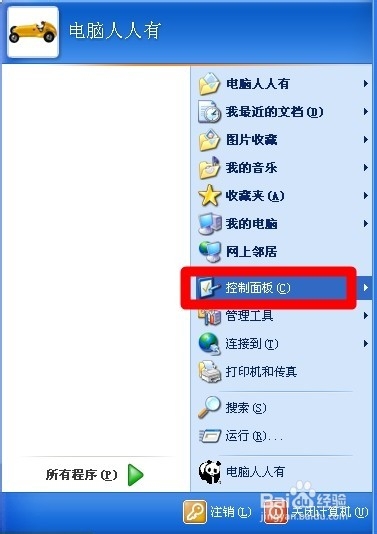
3、控制面板→文件夹选项
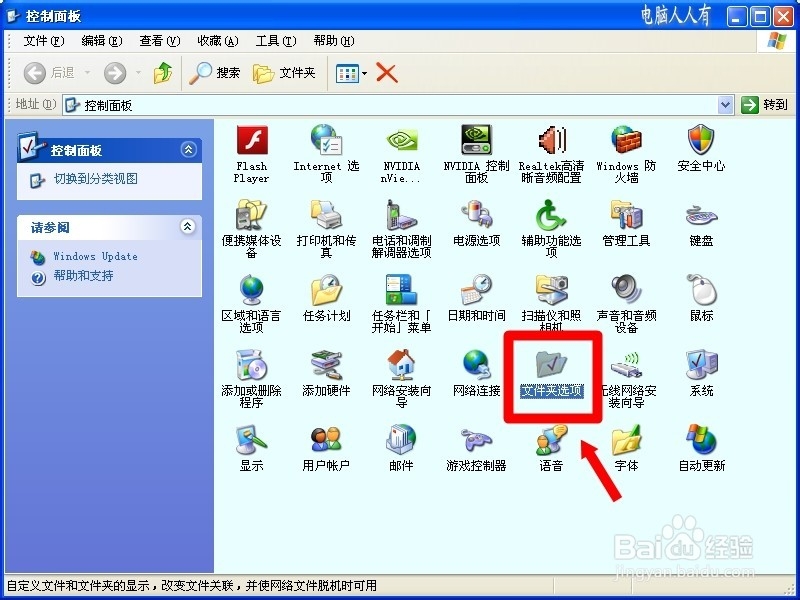
4、也可以在开始→运行(或使用Win+R快捷键调出运行)→输入:control folders 点击确定(或者按回车键)执行命令打开文件夹选项设置框。

5、文件夹选项→查看→去除 隐藏已知文件类型的扩展名→确定
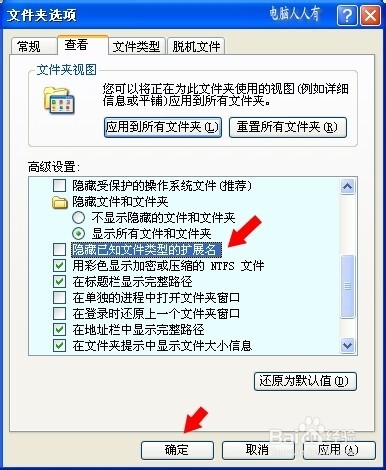
6、恢复exe可执行文件的打开方式:
由于病毒、系统异常等原因,可能会导致exe可执行文件的打开方式紊乱,这时可以尝试修复:开始→运行→输入:CMD 点击确定(或按回车键),打开命令提示符窗口。

7、在命令提示符窗口键入:assoc .exe=exefile 然后,按回车键执行命令。
回车后显示:.exe=exefile 则表示成功修复exe可执行程序的文件关联。
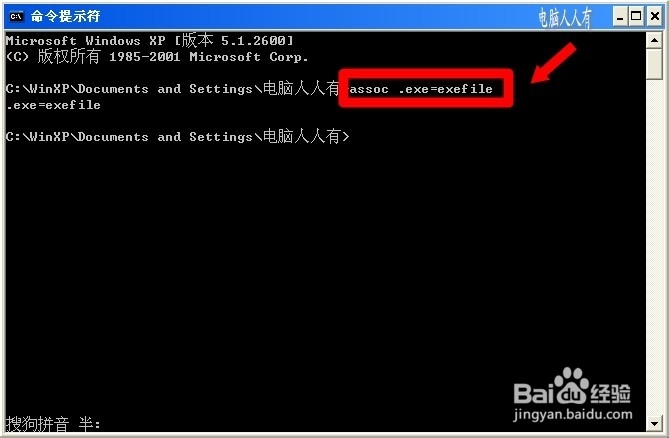
8、或者输入这条命令,按回车键执行也行:ftype exefile="%1" %*
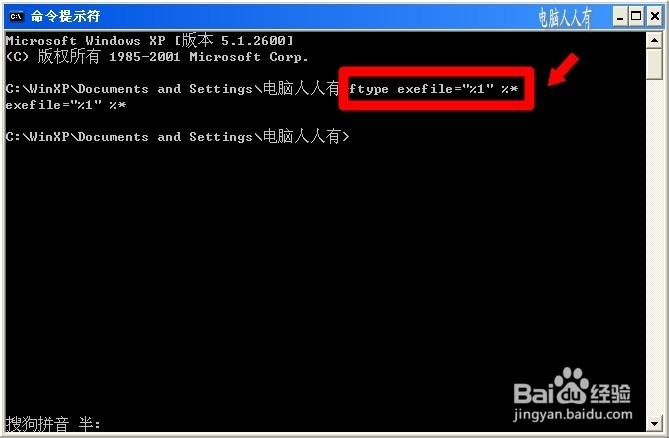
9、还可以使用批处理进行exe扩展名的打开方式修复:
使用鼠标右键点击桌面空白处,在弹出的菜单中选择新建→文本文档
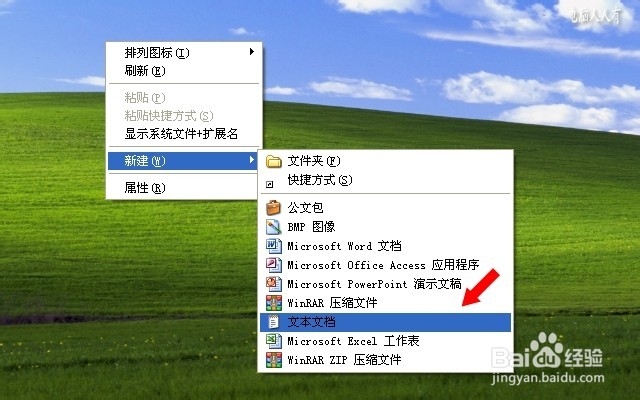
10、在打开新建的文本文档中,复制(Ctrl+C)以下的代码,然后、黏贴(Ctrl+V)到记事本之中。
Windows Registry Editor Version 5.00
[HKEY_CLASSES_ROOT\.exe]@="exefile""Content Type"="application/x-msdownload"
[HKEY_CLASSES_ROOT\.exe\PersistentHandler]@="{098f2470-bae0-11cd-b579-08002b30bfeb}"
[HKEY_CLASSES_ROOT\exefile\shell\open\command]@="\"%1\" %*"
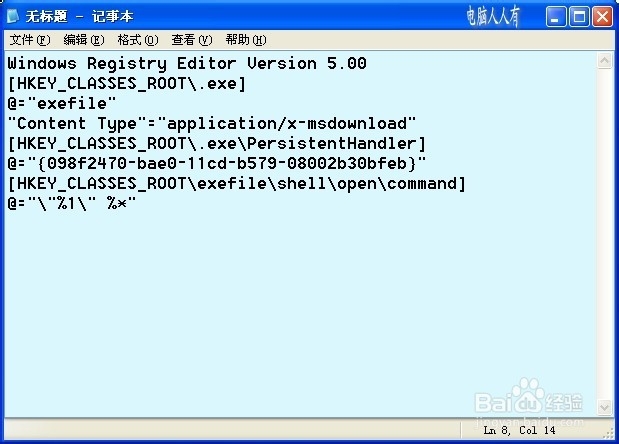
11、点击单击工具栏上的文件→另存为→在弹出另存为窗口中键入:
恢复exe关联.reg
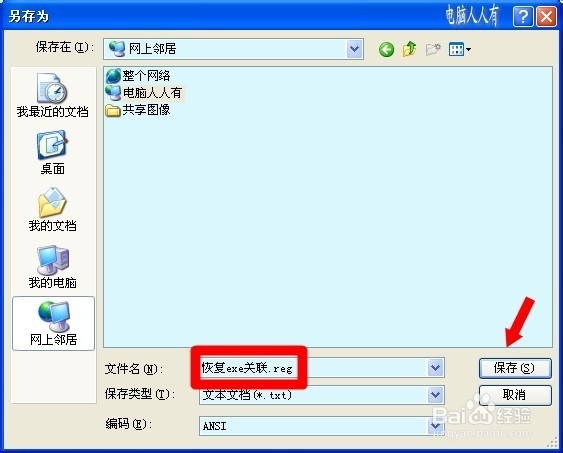
12、双击这个文件,即可修复exe可执行文件的关联了。
此时有一个注入注册表的确认,点击是即可。

13、稍后,就会有成功注入注册表的提示,至此exe关联就得到修复了。

1、此文由 电脑人人有 编撰,首发于百度经验,如要转载,请留出处。
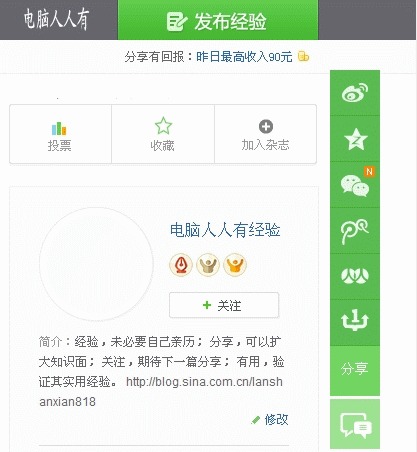
2、如有帮助,请点【投票】。
如要细品,可点【收藏】。
如要继续,可以【关注】。
如要送人,可点【分享】。
如有疑问,可以【留评】。